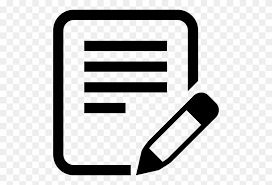AI摘要
AI摘要
本文介绍了不小心删除文件后的五种恢复方法。首先,一旦发现文件被误删,应立即停止写入新数据,以防覆盖旧数据。方法一是从回收站中恢复文件,适用于文件刚被删除且回收站未清空的情况。方法二是使用Ctrl+Z快捷键撤销最近的删除操作,但仅适用于刚删除文件且未进行其他操作的情况。方法三利用Windows的文件历史记录或以前版本功能恢复文件,但前提是已启用这些功能。方法四推荐使用专业的数据恢复软件,如转转大师数据恢复软件,通过扫描存储介质找回被删除的文件。最后,对于复杂情况,建议寻求专业数据恢复服务。预防数据丢失的最佳
摘要由平台通过智能技术生成在日常使用计算机的过程中,我们可能会不小心删除一些重要的文件。无论是误操作、软件故障还是其他原因导致的文件丢失,都可能给我们带来不便甚至损失。不过,幸运的是,有许多方法可以帮助我们恢复这些被删除的文件。那么不小心删除如何恢复文件呢?本文将详细介绍几种常用的恢复策略。
立即停止写入新数据
一旦发现文件被误删,最重要的一点是立即停止对存储设备(如硬盘、U盘等)的任何写入操作。这是因为新的数据写入可能会覆盖已被标记为可覆盖但尚未被新数据替换的已删除文件,从而降低或完全阻止文件恢复的可能性。
方法一:从回收站中恢复
对于刚刚被删除但尚未清空回收站的文件,可以通过回收站直接进行恢复。
操作步骤:
1、打开桌面上的“回收站”图标。2、在打开的窗口中查找你需要恢复的文件。
3、右键点击你想要恢复的文件,然后选择“还原”。
注意:尽快执行此操作,避免因意外清空回收站而导致数据永久丢失。如果文件是从U盘或其他外部设备中删除的,则可能不会进入电脑的回收站。
方法二:撤销最近的删除操作
如果您刚刚进行了删除操作,并且没有进行其他任何写入操作,您可以尝试使用快捷键Ctrl + Z来撤销最近的操作,这可能包括文件删除。
操作步骤:
1、确保您的文档或文件夹仍然处于打开状态。2、按下键盘上的Ctrl + Z组合键。
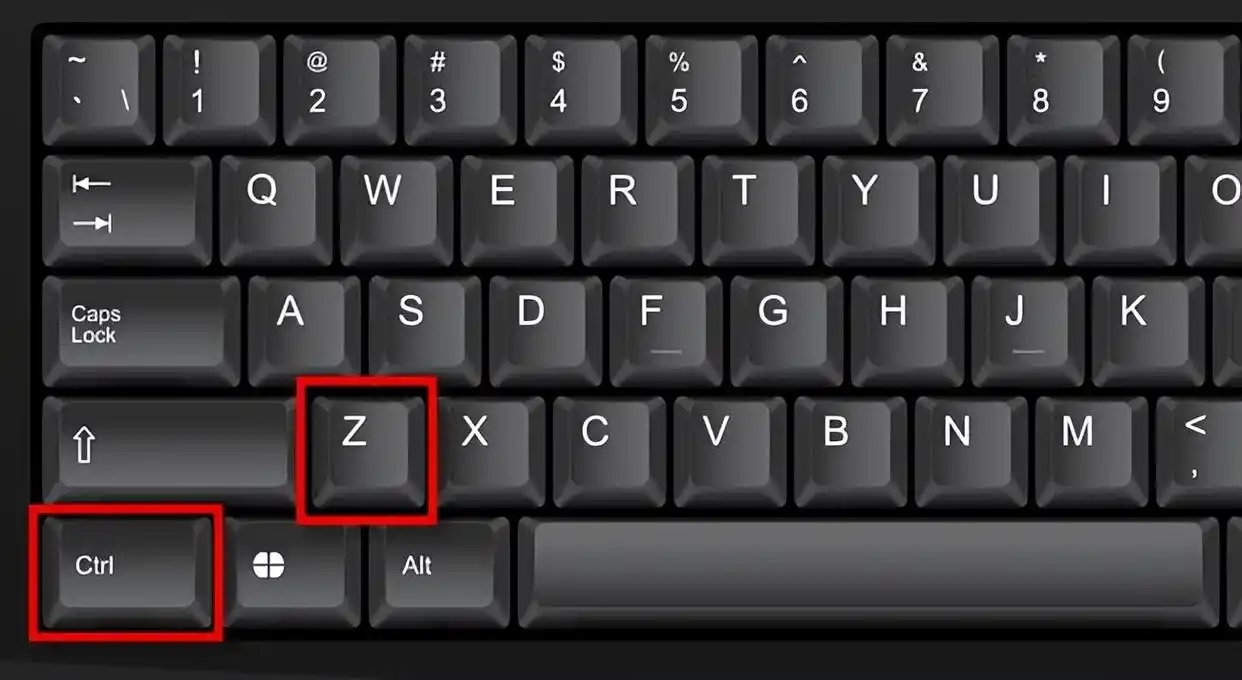
注意:此方法仅适用于立即发现文件被误删的情况。如果在此之后进行了新的操作,撤销功能可能无法恢复文件。
方法三:使用系统自带的文件历史记录或以前版本功能
如果启用了Windows的文件历史记录或系统保护功能,可以尝试通过以前版本的功能来找回文件。
操作步骤:
1、连接包含丢失文件的驱动器至电脑。2、右键点击包含丢失文件的文件夹,选择“属性”。
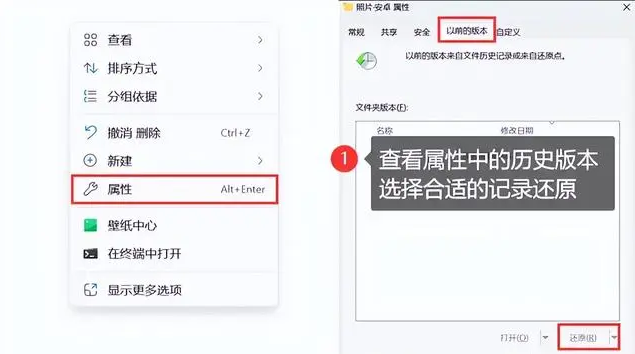
3、转到“以前的版本”选项卡,查看可用的恢复点。
4、选择一个版本并点击“还原”。注意:必须提前启用了文件历史记录或系统保护功能。如果没有创建过恢复点,此方法将不可用。
方法四:利用专业的数据恢复软件
专业的数据恢复软件能够扫描存储介质并找出被标记为可覆盖但尚未被新数据替换的文件。这类软件操作简单,恢复功能强大,适合普通用户使用。下面以转转大师数据恢复软件操作为例。
误删文件恢复操作步骤:第一步:选择恢复模式

选择“误删除恢复”,点击进入下一步。
第二步:选择原数据储存位置

选择误删的文件之前所存放的磁盘,对该磁盘进行全面扫描。
第三步:查找数据
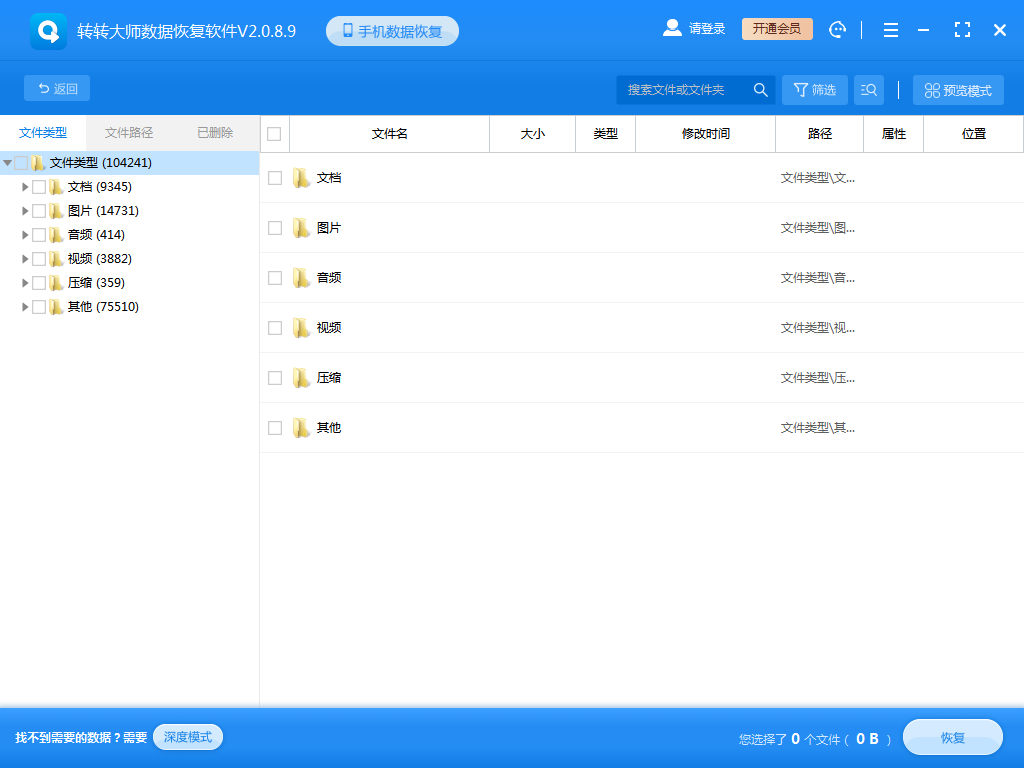
在扫描出来的结果中查找误删文件。
第四步:预览并恢复文件
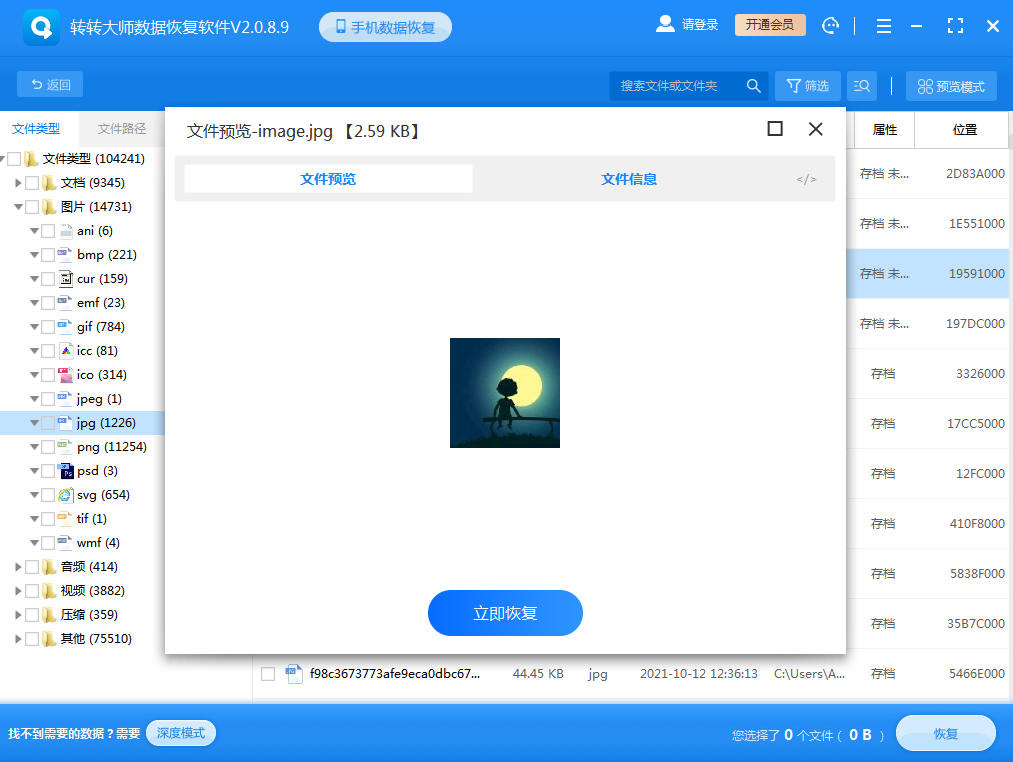
文件找到之后双击预览一下情况,能正常预览都是可以正常恢复的,如果预览失败那就有可能是文件受损了。点击中间的立即恢复就可以完成恢复。
注意:发现数据丢失后立即停止写入操作,以免覆盖数据。根据实际情况选择合适的扫描模式以提高恢复成功率。
方法五:寻求专业数据恢复服务
对于复杂的情况,如物理损坏或软件恢复失败,建议寻求专业的数据恢复服务。这类服务通常配备了高级技术和设备,能够处理复杂的恢复需求。
注意:选择具有相关资质和技术实力的服务商。在交付前询问清楚服务条款和费用。
总结
以上就是不小心删除如何恢复文件的方法介绍了,当面对文件被误删的情况时,保持冷静并迅速采取行动至关重要。根据具体情况选择最合适的恢复方法,同时也要认识到预防总是优于治疗——定期备份重要数据可以有效减少数据丢失的风险。


 技术电话:17306009113
技术电话:17306009113 工作时间:08:30-22:00
工作时间:08:30-22:00 常见问题>>
常见问题>> 转转大师数据恢复软件
转转大师数据恢复软件
 微软office中国区合作伙伴
微软office中国区合作伙伴
 微信
微信 微信
微信 QQ
QQ QQ
QQ QQ空间
QQ空间 QQ空间
QQ空间 微博
微博 微博
微博 如何恢复电脑不小心删除的文件?
如何恢复电脑不小心删除的文件?
 免费下载
免费下载